TTEP.CN > 故障 >
win10系统打开此电脑无响应怎么办 WIN10无法打开我的电脑图标解
win10系统打开此电脑无响应怎么办 WIN10无法打开我的电脑图标解决方法 我们在使用的电脑的时候,总是会遇到很多的电脑难题。当我们在遇到了win10系统打开“此电脑”无响应的时候,那么我们应该怎么办呢?今天就一起来跟随TTEP的小编看看怎么解决的吧。
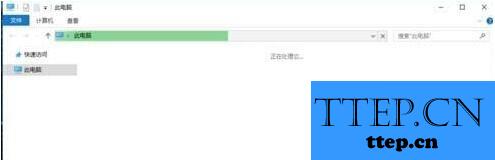
win10系统打开“此电脑”无响应怎么办?
具体方法如下:
1、首先第一步我们需要做的就是进入到电脑的桌面上,然后在桌面的左下角位置使用电脑的鼠标对开始菜单按钮进行点击操作,这个时候我们就会看到弹出了一个选项列表,接着我们直接对里面的控制面板的选项进行选择就可以了,然后我们继续的进行下一步的操作。
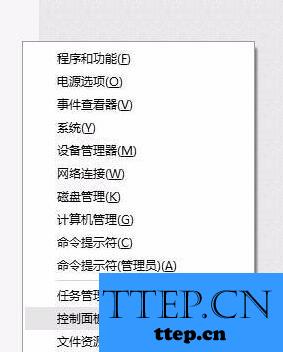
2、当我们在完成了上面的操作步骤以后,现在我们已经进入到了控制面板的页面中了,在这个里面我们可以看到很多的电脑中的设置选项,在众多的设置中,我们需要找到卸载程序的选项,扎到以后直接对其进行点击就可以了,然后继续往下看。
3、当我们在完成了上面的步骤以后,现在我们已经进入了卸载程序的页面中了,在这个里面我们可以直接对电脑中的程序进行卸载的操作,接着我们就要在这个里面找到intel快速存储,找到以后直接使用电脑的鼠标进行右键点击,然后选择卸载就可以了。
4、当我们在完成了上面全部的操作以后,最后我们将电脑进行重新启动的操作,这就是全部的操作过程了,是不是很简单呢?
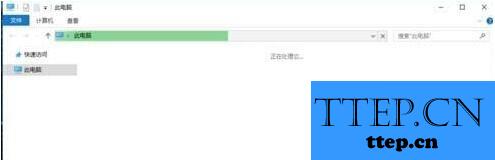
win10系统打开“此电脑”无响应怎么办?
具体方法如下:
1、首先第一步我们需要做的就是进入到电脑的桌面上,然后在桌面的左下角位置使用电脑的鼠标对开始菜单按钮进行点击操作,这个时候我们就会看到弹出了一个选项列表,接着我们直接对里面的控制面板的选项进行选择就可以了,然后我们继续的进行下一步的操作。
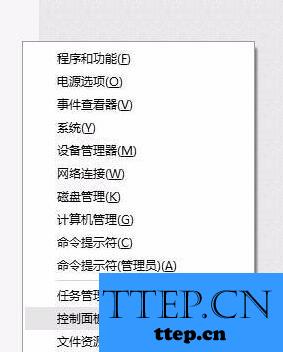
2、当我们在完成了上面的操作步骤以后,现在我们已经进入到了控制面板的页面中了,在这个里面我们可以看到很多的电脑中的设置选项,在众多的设置中,我们需要找到卸载程序的选项,扎到以后直接对其进行点击就可以了,然后继续往下看。
3、当我们在完成了上面的步骤以后,现在我们已经进入了卸载程序的页面中了,在这个里面我们可以直接对电脑中的程序进行卸载的操作,接着我们就要在这个里面找到intel快速存储,找到以后直接使用电脑的鼠标进行右键点击,然后选择卸载就可以了。
4、当我们在完成了上面全部的操作以后,最后我们将电脑进行重新启动的操作,这就是全部的操作过程了,是不是很简单呢?
- 上一篇:win7不能访问网上邻居的原因 win7网上邻居为什么无法使用解决方
- 下一篇:没有了
- 最近发表
- 赞助商链接
